NAS-Tipps: Datenspeicher, Energieverbrauch optimieren, App-Tip
- NAS im Heimnetzwerk einrichten: Tipps zur einfachen Integration
- NAS-Tipps: Datenspeicher, Energieverbrauch optimieren, App-Tip
- NAS-Tipps: Sleep-Modus, Wake-on-LAN und DTS-Support für Synology
Die beiden NAS-Hersteller Synology und Qnap bieten pfiffige Synchronisierungs-/Backup-Lösungen namens CloudStation (Synology) oder QSync (Qnap) an, bei der man bestimmte Verzeichnisse auf der NAS sowie auf mehreren PCs oder Notebooks immer synchron halten kann. Dazu muss dieser Dienst zunächst au...
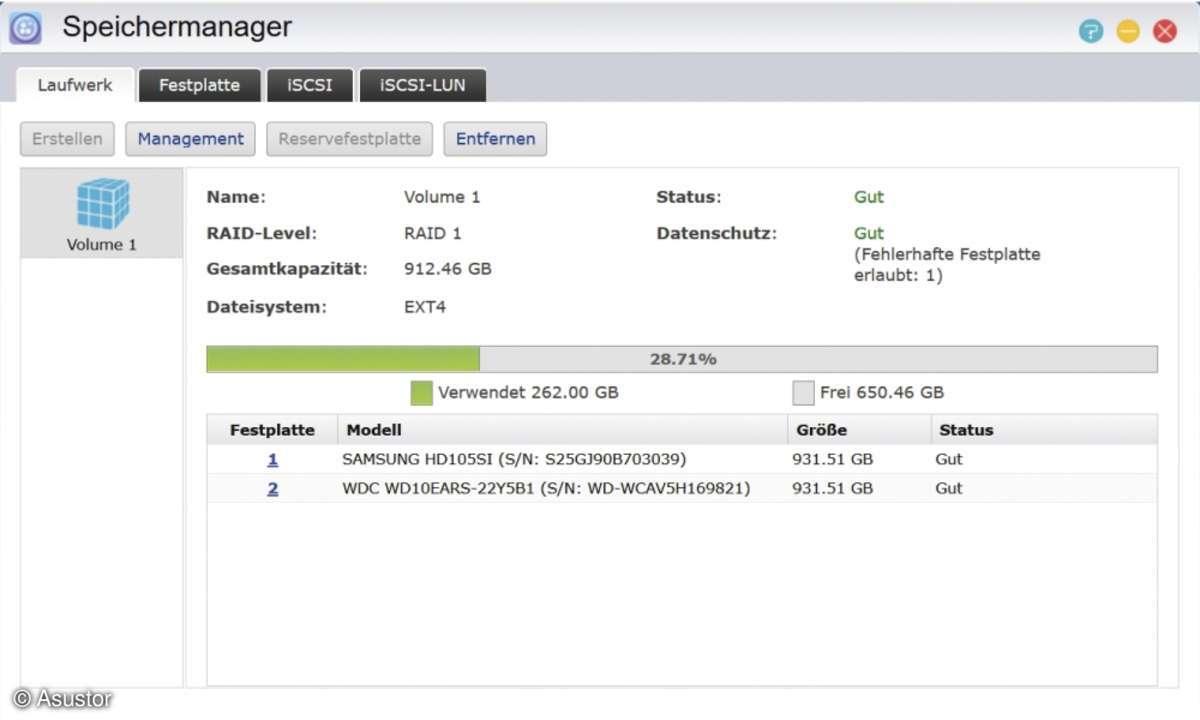
Die beiden NAS-Hersteller Synology und Qnap bieten pfiffige Synchronisierungs-/Backup-Lösungen namens CloudStation (Synology) oder QSync (Qnap) an, bei der man bestimmte Verzeichnisse auf der NAS sowie auf mehreren PCs oder Notebooks immer synchron halten kann. Dazu muss dieser Dienst zunächst auf der NAS als Plug-in oder Paket (Cloud Station Server bei Synologie, QSync Server bei Qnap) eingerichtet werden.
Im Anschluss installiert man sich auf jedem gewünschten Windows-PC (oder Mac) als Software den zugehörigen Cloud-Station- oder QSync-Client. Im Zuge der Installation meldet man sich einmal als registrierter Benutzer am entsprechenden Synchronisierungsdienst der NAS an und wählt die gewünschten Verzeichnisse der NAS aus, die im Anschluss auf den Client gespiegelt werden.
Jede Änderung, die von jetzt an an einer beliebigen Datei innerhalb der gewählten Verzeichnisse am Client vorgenommen wird, wird mit der NAS und allen anderen einbezogenen Clients synchronisiert. Selbst wenn die NAS komplett zerstört würde, sind die Daten auf den anderen beteiligten Geräten weiterhin vorhanden.
Synchronisierungen erfolgen immer dann, wenn Client(s) und NAS über das Netzwerk verbunden sind. Versehentlich gelöschte Daten können über eine Versionsverwaltung auf der NAS wiederhergestellt werden.
So lässt sich die Geräuschentwicklung der NAS beeinflussen
Um Wärme aus dem Gehäuse abzuführen, besitzen fast alle NAS-Geräte eine aktive Kühlung in Form eines Lüfters (Ventilator). Auch die im NAS-Gehäuse drehenden HDDs machen sich durch ein konstantes Surren und gelegentliches Knacken bemerkbar, das bei 3,5-Zoll-HDDs deutlich störender ist.
Manche NAS-Geräte bieten die Möglichkeit, die Drehgeschwindigkeit des Ventilators in den Systemeinstellungen der NAS im Rahmen diverser Kühlvarianten (langsam, schnell, still, automatisch) zu regulieren. Bei manchen NAS werden die Vibrationen der internen HDD-Laufwerke oder des Ventilators auf das Gehäuse und so auch auf die Standfläche der NAS übertragen.
Ist das Gerät auf dem Schreibtisch abgestellt, so kann diese an- und abschwellende Vibration störend sein. Abhilfe schafft eine zurechtgeschnittene Schaumstoffplatte, die man zwischen NAS und Tischfläche legt. Solches Material findet sich oft in Möbelverpackungen oder als Dämmbeilage in Paketsendungen. Oder Sie verwenden ein weiches Mousepad als Unterlage.
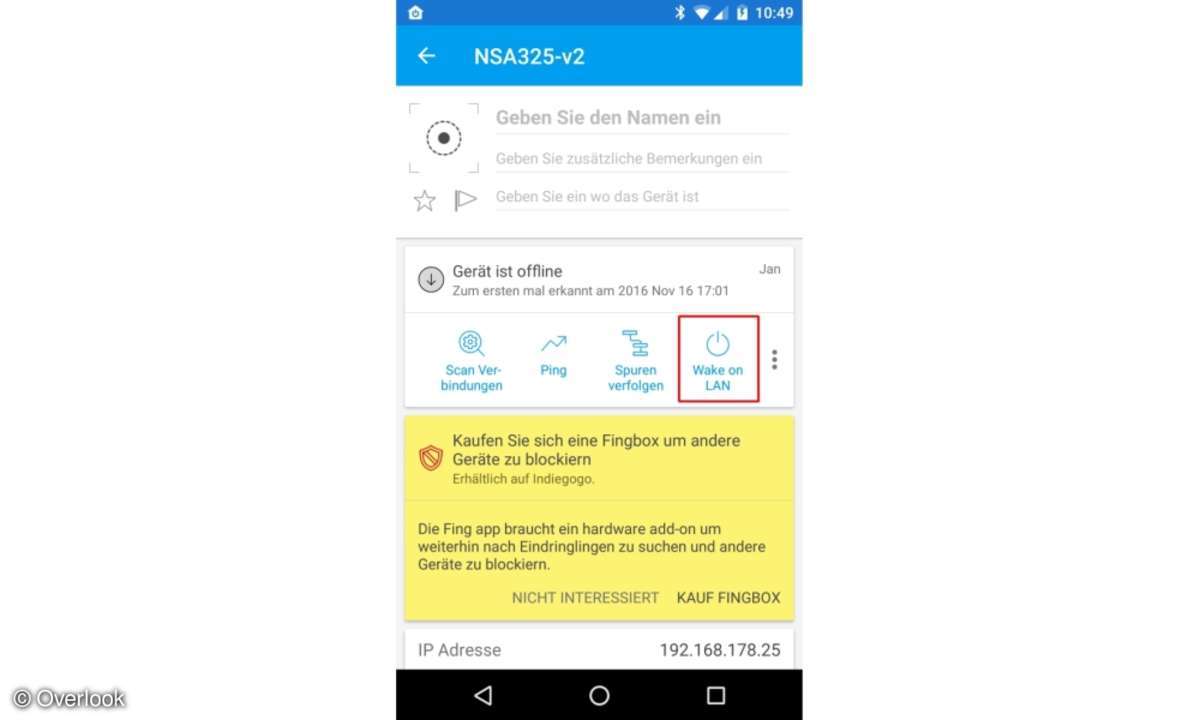
NAS mit der Smartphone-App Fing hochfahren
Sofern Ihre NAS die Wake-on-LAN-Funktion (WoL) unterstützt, können Sie sie auch im ausgeschalteten Zustand oder im Ruhemodus über ein beliebiges Gerät im Heimnetz hochfahren. Das klappt sogar mit dem Smartphone.
- Damit WoL funktioniert, darf die NAS nicht vom Stromkreis getrennt werden. Die Leistungsaufnahme einer ausgeschalteten NAS mit aktiviertem WoL liegt bei etwa 1 Watt. Den Start-Impuls erhält die NAS von einem WoL-Client aus dem Heimnetz, wie zum Beispiel Ihrem Router oder Ihrem Smartphone.
- Um mit dem Smartphone WoL-Signale senden zu können, installieren Sie sich die kostenlose App Fing. Hierbei handelt es sich um einen praktischen Netzwerkscanner, der Ihnen alle aktuell im Heimnetz angemeldeten Geräte auflisten kann. Wenn Sie ihren ersten Scan mit Fing durchführen (kreisrundes Pfeilsymbol rechts oben), muss Ihre NAS eingeschaltet und im Heimnetz verfügbar sein. Sie wird anschließend in der Ergebnisliste von Fing angezeigt.
- Schalten Sie die NAS nun aus, warten Sie einen Moment, und führen Sie erneut einen Scan mit Fing durch. Nun erscheint Ihre NAS nur noch als ausgegrauter Eintrag (nicht aktiv). Wählen Sie den Eintrag zu Ihrer NAS aus, und gehen Sie auf Wake on LAN.
- Im folgenden Screen auf dem Smartphone gehen Sie rechts unten auf das Symbol mit dem blauen Einschaltknopf und Ihre NAS wird mit einem WoL-Datenpaket aufgeweckt.
Energiesparen mit HDD- Sleep-Modus und dem Zeitplaner
Mittlerweile hat fast jeder Hersteller in seine NAS-Geräte einen sogenannten Energiesparmodus eingebaut, bei dem die internen (und oft auch extern angeschlossene) Festplatten nach einer bestimmten Zeit ohne Zugriffe (die sogenannte Idle-Time) automatisch in den Sleep-Modus wechseln. Das reduziert (zumindest vorübergehend) nicht nur die Lautstärke einer NAS, sondern senkt auch deren Stromverbrauch, da die HDDs im Sleep-Modus weniger Leistung aufnehmen.
Der Hersteller Western Digital hat den Sleep-Modus in seinen My-Cloud-Geräten fest voreingestellt und die NAS fährt nach einer etwa 10-minütigen Idle Time in den Energiesparmodus. Bei anderen Herstellern wie zum Beispiel Asustor, Synology, Qnap oder Zyxel lässt sich die Idle Time in den Systemeinstellungen der NAS explizit einstellen oder auch komplett ausschalten. Bedenken Sie, dass eine NAS im Sleep-Modus etwas Zeit benötigt, bis sie auf eine Anfrage reagiert.











